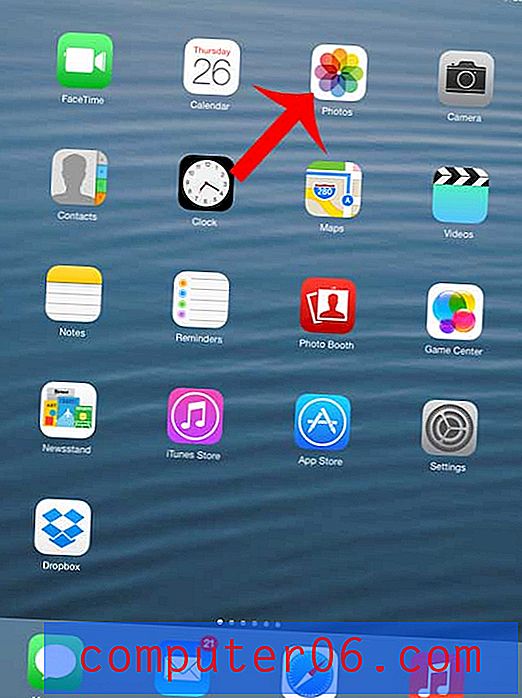Kuidas saata tekstsõnumit iPhone'ist
Teie iPhone'il on teiste inimestega teabe jagamiseks palju erinevaid võimalusi. Ükskõik, kas soovite helistada, tekstsõnumit saata, e-kirja kirjutada või videokõnet teha, saab neid kõiki seadmes hõlpsasti teostada.
Kuid kui soovite teavet ühest kandjast teise edastada, näiteks saata tekstsõnumit meilisõnumiga, pole selle toimimise viis alati kohe ilmne. Õnneks on teie iPhone'is tekstsõnumite e-kirjadena saatmiseks mitu erinevat võimalust.
Tekstsõnumite jagamine e-posti teel iPhone'is iOS 7-s
Vaike-iPhone'is saadaolevate tööriistadega saate seda teha kolmel erineval viisil. Milline valik on teie jaoks parim, sõltub teie olukorrast. Näete kõiki kolme allpool olevat varianti. Pange tähele, et kahe viimase meetodi puhul eeldatakse, et teil on oma iPhone'is juba e-posti konto seadistatud. Kui ei, siis saate oma seadmele e-posti aadressi lisamiseks järgida selle artikli juhiseid.
Tekstsõnumi saatmine meilisõnumina tekstifailina
1. samm: avage rakendus Sõnumid .
2. samm: puudutage ja hoidke all tekstsõnumit, mille soovite e-postiga saata, seejärel puudutage suvandit Veel .
3. samm: puudutage ekraani paremas alanurgas olevat ikooni Edasi .
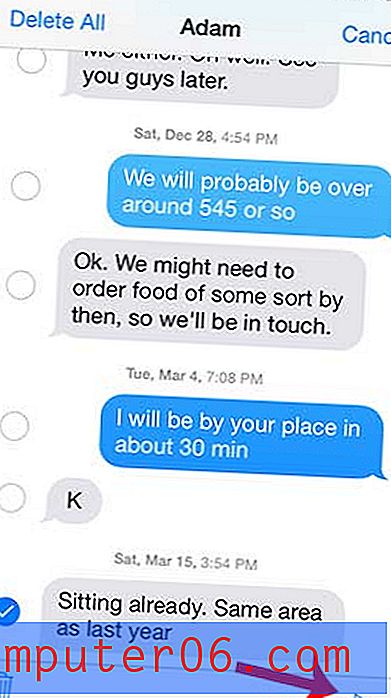
4. samm: tippige ekraani ülaosas olevale väljale e-posti aadress ja puudutage seejärel klaviatuuri kohal olevat nuppu Saada .
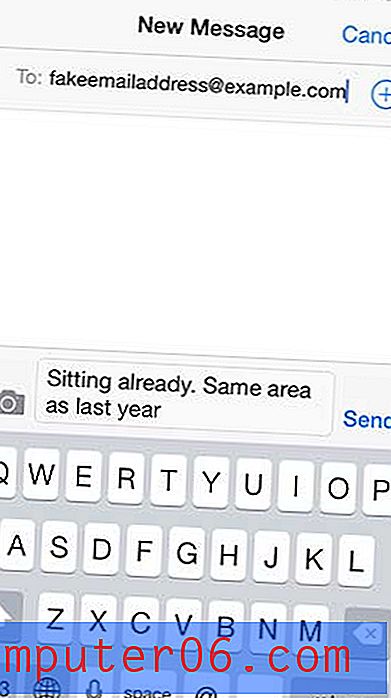
Kopeerige tekstsõnum ja kleepige see e-posti aadressile
1. samm: avage rakendus Sõnumid .
2. samm: puudutage ja hoidke all tekstisõnumit, mida soovite jagada, seejärel puudutage valikut Kopeeri .
3. samm. Vajutage oma iPhone'i ekraani all avalehte, seejärel käivitage rakendus E-post ja valige e-posti konto, kust soovite meilisõnumi saata.
4. samm: puudutage ekraani paremas alanurgas olevat heliloojaikooni.
5. samm: tippige e-posti aadress ekraani ülaosas väljale Saaja, koputage ja hoidke all keha väljal, seejärel valige suvand Kleebi . Seejärel saate sisestada teema ja e-kirja saata.
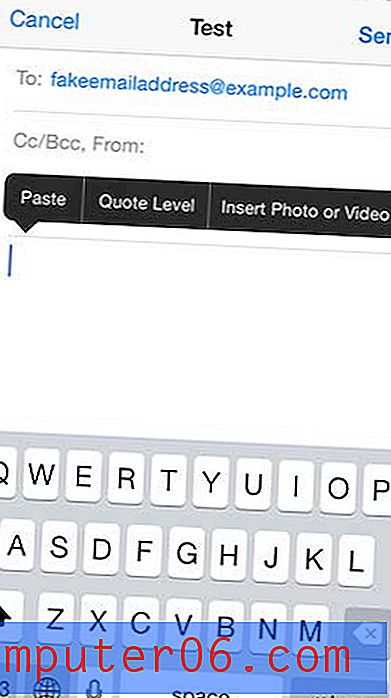
Tehke ekraanilõik tekstisõnumist ja saatke see e-postiga
1. samm: avage rakendus Sõnumid .
2. samm: sirvige tekstsõnumit, mille soovite e-postiga saata.
3. samm: hoidke ekraani all nuppu Kodunupp ja hoidke seda all, seejärel hoidke all nuppu Kodus seadme ülaosas olevat nuppu Toitenupp. Pidage meeles, et pärast kodunupu hoidmist peate kiiresti vajutama toitenuppu, vastasel korral käivitub Siri. Tekib valge välk, mis näitab, et ekraanipilt on tehtud.
4. samm: avaekraanile naasmiseks vajutage ekraani all olevat nuppu Home, seejärel käivitage rakendus Mail .
5. samm: avage e-posti konto, kust soovite sõnumi saata, seejärel puudutage ekraani paremas alanurgas olevat heliloojaikooni.
6. samm: sisestage e-posti aadress väljale Saaja, sisestage e-posti teema, seejärel koputage ja hoidke e-kirja põhiosas sees ja valige suvand Lisa foto või video .
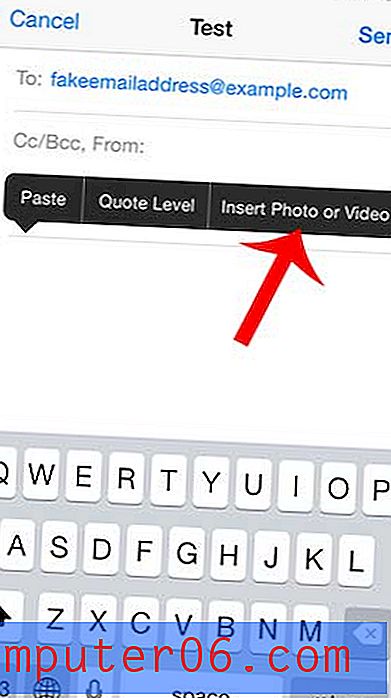
7. samm: valige kaamera rull .
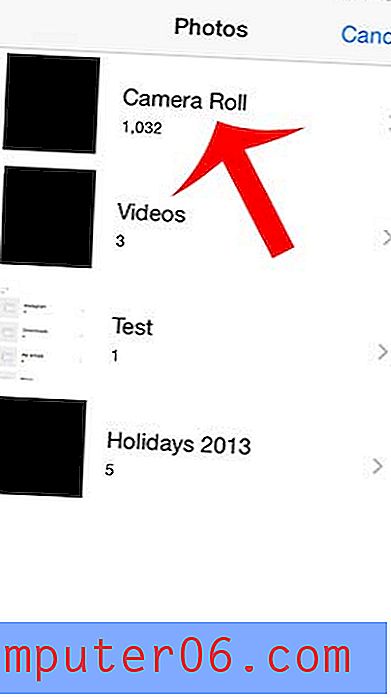
8. samm: valige äsja tehtud ekraanipilt, seejärel puudutage ekraani paremas alanurgas nuppu Vali .
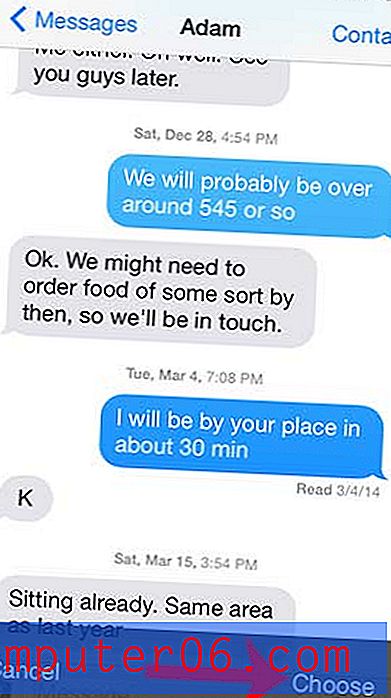
9. samm: oma e-posti aadressi koos ekraanipildi saatmiseks puudutage ekraani paremas ülanurgas nuppu Saada .
Kas soovite lihtsat viisi, kuidas jagada tekstsõnumit teise inimesega? Siit saate teada, kuidas tekstisõnumit iPhone'is edastada.